-
![]() Windows向けデータ復旧
Windows向けデータ復旧
- Data Recovery Wizard Free購入ダウンロード
- Data Recovery Wizard Pro 購入ダウンロード
- Data Recovery Wizard WinPE購入ダウンロード
- Partition Recovery購入ダウンロード
- Email Recovery Wizard購入ダウンロード
- おまかせデータ復旧サービス
概要:
Acerのノートパソコンが起動しない場合はどうすればよいですか?Acerのノートパソコンが起動しない原因は?このような疑問をお持ちの方もご安心ください!この記事では、Acerのラップトップを修理するのに役立ついくつかの実用的なソリューションを紹介します。
それでは、Acerのノートパソコンの電源が入らない問題の解決に移りましょう:
最初のソリューションは、ドック、ハブ、モニターなど、接続されている周辺機器をすべて排除するものです。
このようなことは起こらないはずなのに、これらの周辺機器がブートドライブとして認識されることがあります。さらに、USB周辺機器や他のデバイスが電力を消費しすぎると、ノートパソコンの電源が入らなくなることがあります。
ノートパソコンをドッキング・ステーション、USBデバイス、ディスク・ドライブ、その他の周辺機器から取り外してください。トラブルシューティングを行っている間は、それらを抜いておいてください。
BIOS設定が正しくないなど、一部の操作でAcerノートパソコンのWindowsオペレーティングシステムが起動しない場合があります。BIOS メニューを確認して、問題の解決策があるかどうかを確認します:
ステップ1. BIOSにアクセスするには、Acerノートパソコンを再起動し、最初のロゴ画面が表示されたらF2を押します。
ステップ2. BIOSメニューの「Boot」タブが、プライマリハードドライブからコンピュータを起動するように設定されていることを確認します。

ステップ3.さらに、「Main」の下にある「Fast Boot」をオフにします。
ステップ4.さらに、「Exit」>「Load Setup Defaults」>「Yes」を選択するか、「F9」キーと「Enter」キーを同時に押すことで、BIOSを元の設定にリセットするオプションがあります。
Acerのノートパソコンの電源が入らないのを直す3つ目の解決策は、EaseUS Partition Master Professionalのようなサードパーティ製のブート修復ツールを使うことです。
EaseUS Partition Masterはドライブを管理する多機能ツールです。変換、破損、その他の問題など、ハードドライブに関するすべての問題を解決することに専念しています。マスターブートコードの問題に関連するすべての問題を解決します。
「MBRの再構築」と「ブート修復」オプションを提供し、WinPEブート可能なディスクを作成し、エラーを修正します。そのため、EaseUS Partition Masterツールを使用して、Acerノートパソコンの電源が入らない問題を解決することができます。
以下は、EaseUS Partition Masterツールをブート修復ツールとして使用し、Acerノートパソコンを修復する手順です:
ステップ1. 外部ドライブまたはUSBをPCに接続し、EaseUS Partition Masterを起動します。「ブータブルメディア」タブに移動し、「ブータブルメディアを作成」をクリックしてください。
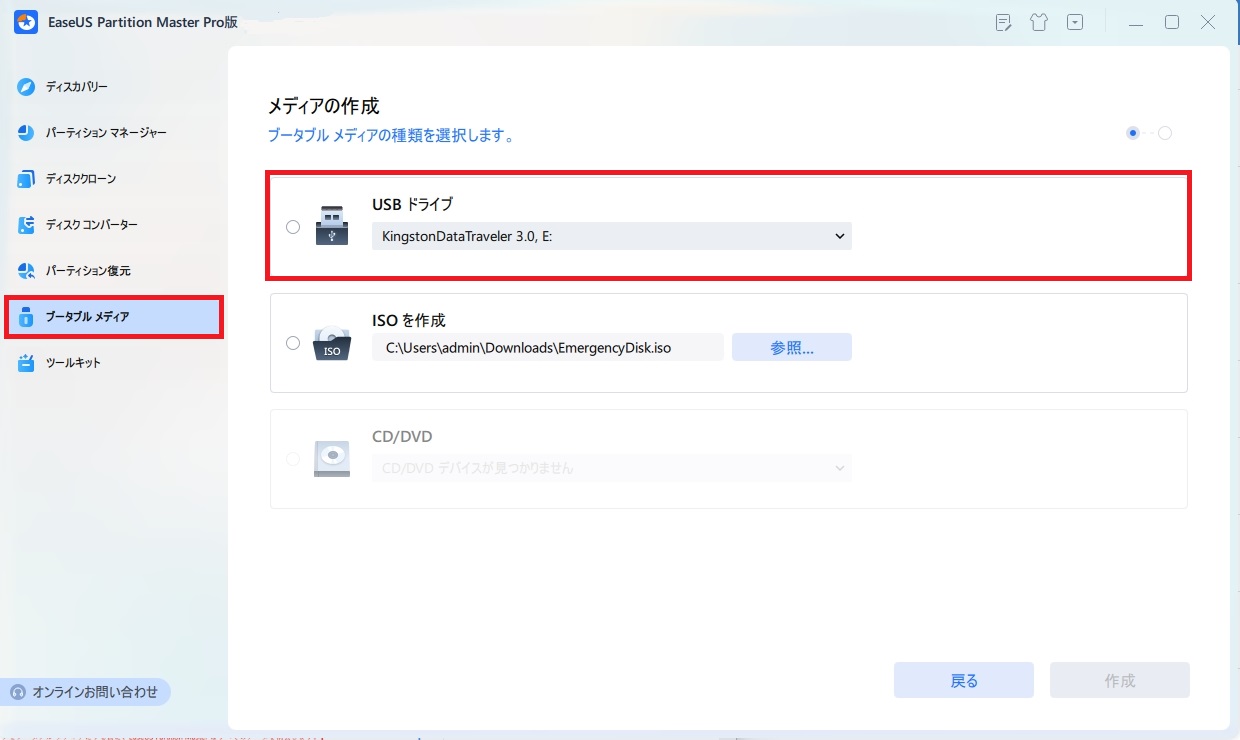
ステップ2. 利用可能なUSBドライブまたはCD/DVDを選択し、「作成」をクリックします。また、ストレージメディアにWindowsのISOファイルを書き込むことも可能です。
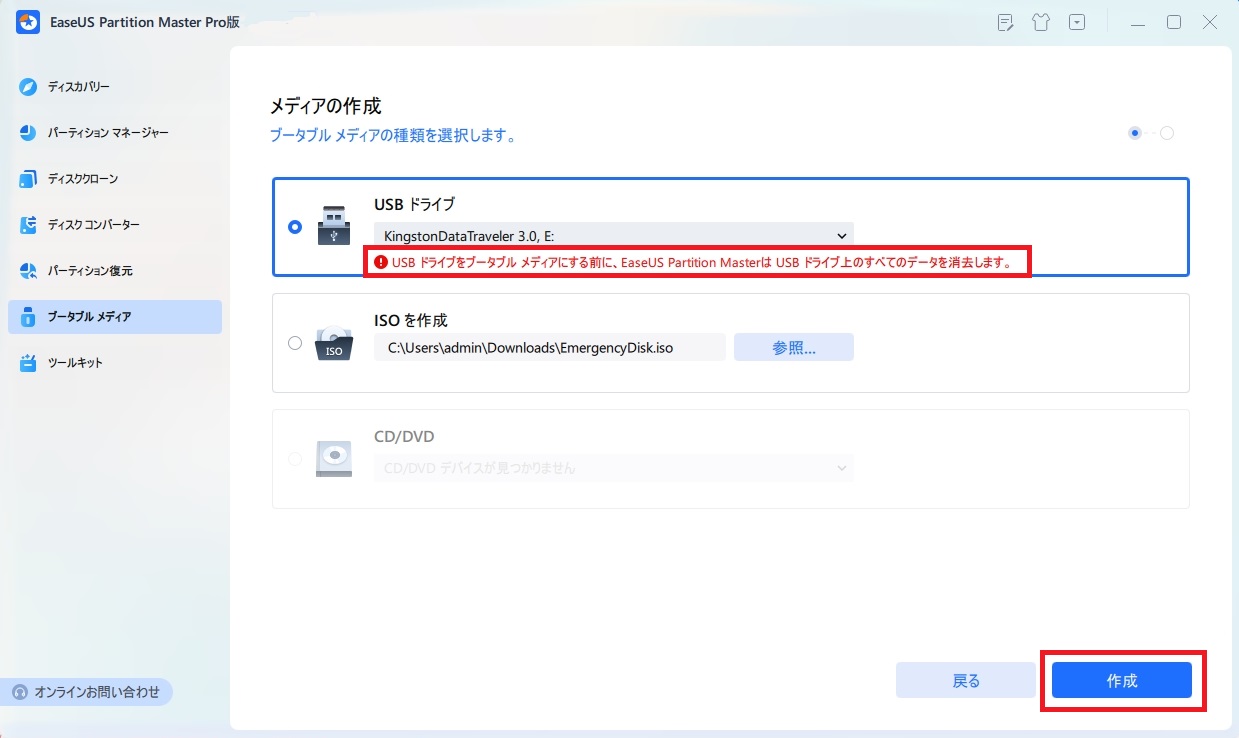
ステップ3. 作成したブータブルメディアを新しいコンピューターに接続し、F2またはDelキーを押し続けてBIOSに入ります。その後、WinPEブート可能ドライブをブートディスクとして設定し、F10キーを押して設定を保存して終了します。
ステップ4. コンピューターを再起動し、WinPEインターフェースに入ります。その後、EaseUS Partition Masterを起動し、「ツールキット」オプションの中から「ブート修復」をクリックしてください。

ステップ5. 修復したいシステムを選択し、「修復」ボタンをクリックしてください。

ステップ6. 少し待つと、「システムが正常に修復された」と表示されます。「OK」をクリックして、ブート修復プロセスを完了します。
バッテリーや充電器に問題があると、Acer のノートパソコンがシャットダウンすることがあります。その場合は、ハード再起動を行って電気を抜き、充電器に問題がないか確認します。ここでは、ハード再起動で電力を排出する方法を説明します:
ステップ1.ドッキングステーション、USBデバイス、プリンタ、スキャナ、マウス、キーボード、その他の周辺機器など、コンピュータに接続されている外部デバイスをすべて取り外します。
ステップ2.ノートパソコンの背面ケースを開け、バッテリーを取り外し、ドライバーで背面パネルのネジをすべて外します。また、ACアダプターを抜きます。
ステップ3.電源ボタンを30秒以上押した後、コンピュータを再起動します。この手順を実行することで、マザーボード上の電気的蓄積が解除されます。
ステップ4.すべてを元に戻し、充電器を再び取り付け、ノートパソコンを開き、電源が入るかどうかを確認します。
ノートパソコンから電気を抜き終わったら、バッテリーを挿入します。ただし、電源コードは接続しないでください。次に、ノートパソコンを再起動してみてください。ノートパソコンとバッテリーが起動できれば、意図したとおりに機能するはずです。そうでない場合は、電源ケーブルに問題がありますので、新しいものをお求めください。
Acerのノートパソコンの電源が入らない場合、CPUのサーマルペーストが乾燥している可能性があります。チップからヒートシンクに熱が伝わらないため、Acerのノートパソコンが過熱します。その結果、コンピュータがクラッシュし、数時間起動しなくなります。
サーマルペーストを交換することで、Acerノートパソコンの電源が入らない問題を解決できます。その方法をご紹介します:
ステップ1.ノートパソコンの背面カバーを外します。
ステップ2.バッテリーを取り出し、電源コードを抜きます。
ステップ3.CPUにアクセスするため、ヒートシンクとファンをマザーボードに接続しているケーブルを取り外します。

ステップ4.CPUチップとヒートシンクから先に塗布したサーマルペーストを取り除きます。
ステップ5.新しいサーマルペーストを塗ります。
ステップ6.取り外した部品をすべて組み立て直し、コンピュータを起動して電源が入るかどうかを確認します。
修理に出す前に、バッテリーのリセットを実行することで、エイサーのラップトップを最後に試してみることをお勧めします:
まっすぐに伸ばしたペーパークリップをバッテリーリセットホールに差し込み、4~5秒間そのままにしてノートパソコンを起動してみてください。
エイサーのノートパソコンには、底面に小さなピンホールに似たバッテリーリセットボタンがある。すべてのノートパソコンにピンホールリセット機能があるわけではありません。お使いのノートパソコンにバッテリーの取り外し機能がある場合は、バッテリーとバッテリーの取り付け部分を清掃してからバッテリーを戻し、ノートパソコンの電源が入るかどうかを確認してください。
以下は、Acerのノートパソコンの電源が入らないいくつかの理由です:
この記事では、Acerノートパソコンの電源が入らない原因を、できるだけ早く復旧させるための簡単な対処法とともにご紹介します。これらの修正を試す前に、重要なデータを安全な場所にバックアップすることを常に忘れないでください。
これらのトラブルシューティング手順で問題が解決しない場合は、ハードウェアの問題を解決する必要があるかもしれません。そこで、Acer サポートに連絡を取り、追加のサポートを受けてください。また、EaseUS Partition Master ツールに頼ることもできます。ブート修復などの高度な機能を備えており、Acer ラップトップの電源が入らない問題を解決できます。
グラフィックカードのドライバが破損している、古い、または見つからないことが、Acerノートパソコンの黒い画面とアクティブなブルーライトの問題の原因である可能性があります。そのため、ドライバが更新され、正しくインストールされていることを確認することが重要です。
Acer のノートパソコンの電源が入らない場合は、強制リセットを実行することでリセットできます。Acer のノートパソコンの電源ボタンを 10 ~ 30 秒間押し続けます。ノートパソコンが完全にシャットダウンするまでボタンを押します。ノートパソコンのシステムを数分間リフレッシュします。もう一度電源ボタンを押して、Acerノートパソコンの電源が入っているかどうかを確認します。
コンピュータの電源が入らない場合は、電源リセットを実行すると便利です。これにより、コンピュータの適切な電源オンを妨げている可能性のある電気的蓄積が解除されます。PCのバッテリーピンホールリセットボタンを4秒間押し続けると、ノートパソコンがパワーリセットされます。
高機能なディスク管理

Partition Master Professional
一番使いやすいディスク管理ソフトで、素人でもディスク/ パーティションを自由に変更できます!